Stable Diffusion使用教程 / 第六部分:SD脚本参数介绍
XYZ脚本对照工具
2024-08-12
XYZ对比脚本是一个非常强大的工具,可以帮助你更好地理解Stable Diffusion的参数设置,提高生成图像的质量。
一、XYZ对比脚本是什么?
XYZ对比脚本是一种专门为Stable Diffusion设计的脚本,它可以帮助你更直观地对比不同参数设置下的生成效果。通过这个脚本,你可以一次性生成多张图片,并按照你设定的参数维度进行排列,形成一个图表。这样,你就可以很方便地观察不同参数对生成结果的影响,从而找到最佳的参数组合,如下图案例:

二、XYZ脚本在哪里打开和关闭?
1、打开SD绘画界面,点击下图【脚本】的下拉框
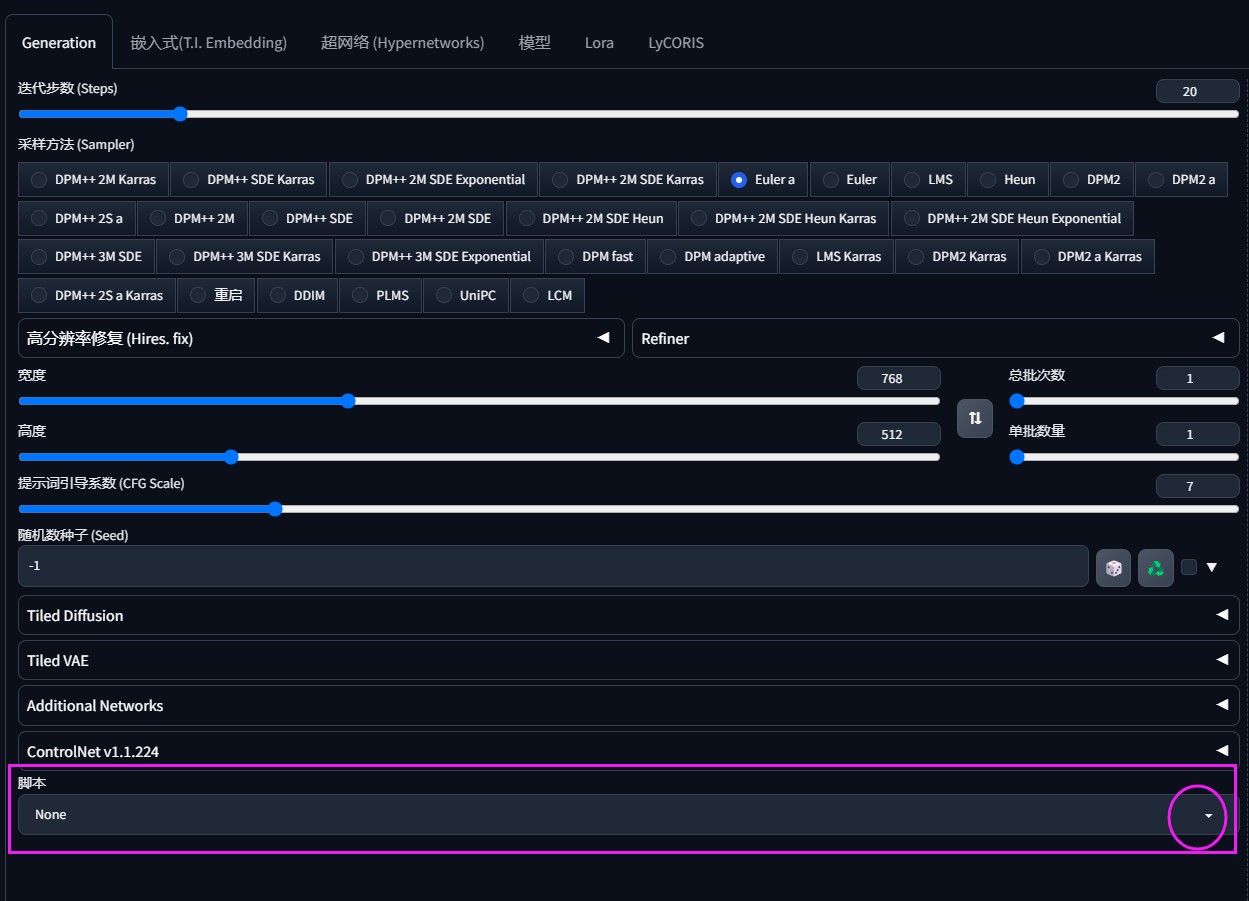
2、选择:【XYZ图表】

3、然后就会显示XYZ脚本的配置参数了
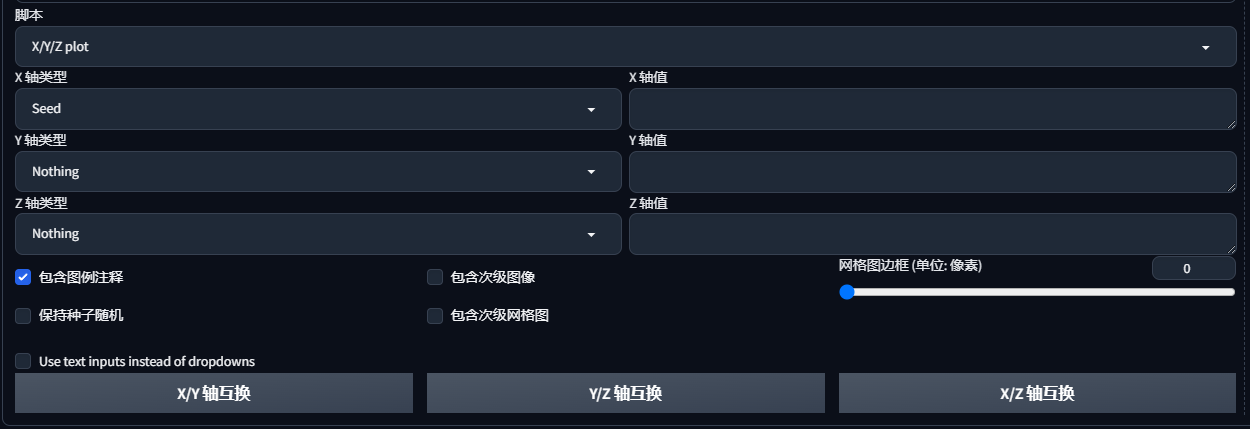
4、关闭也很简单,同理点击脚本的下拉框,选择【无】,就是关闭了

三、XYZ脚本参数如何配置?
1、轴类型:有分X轴、Y轴、Z轴,我们可以分别在每个轴上选择不同的参数,进行比较。每个轴旁边会有一个轴值,里面填写的是在这个轴上对比的维度。
2、以X轴对比为案例
假设我在绘画过程中,想了解迭代步数对图片生成效果的影响,那么我X轴类型就选择迭代步数,轴值可以输入自己想对比的步数如1,5,9,10,15,20
然后你输入一定的提示词,点击生成图片,你就可以看到在相同提示词的情况下,不同的迭代步数对图片的影响了。
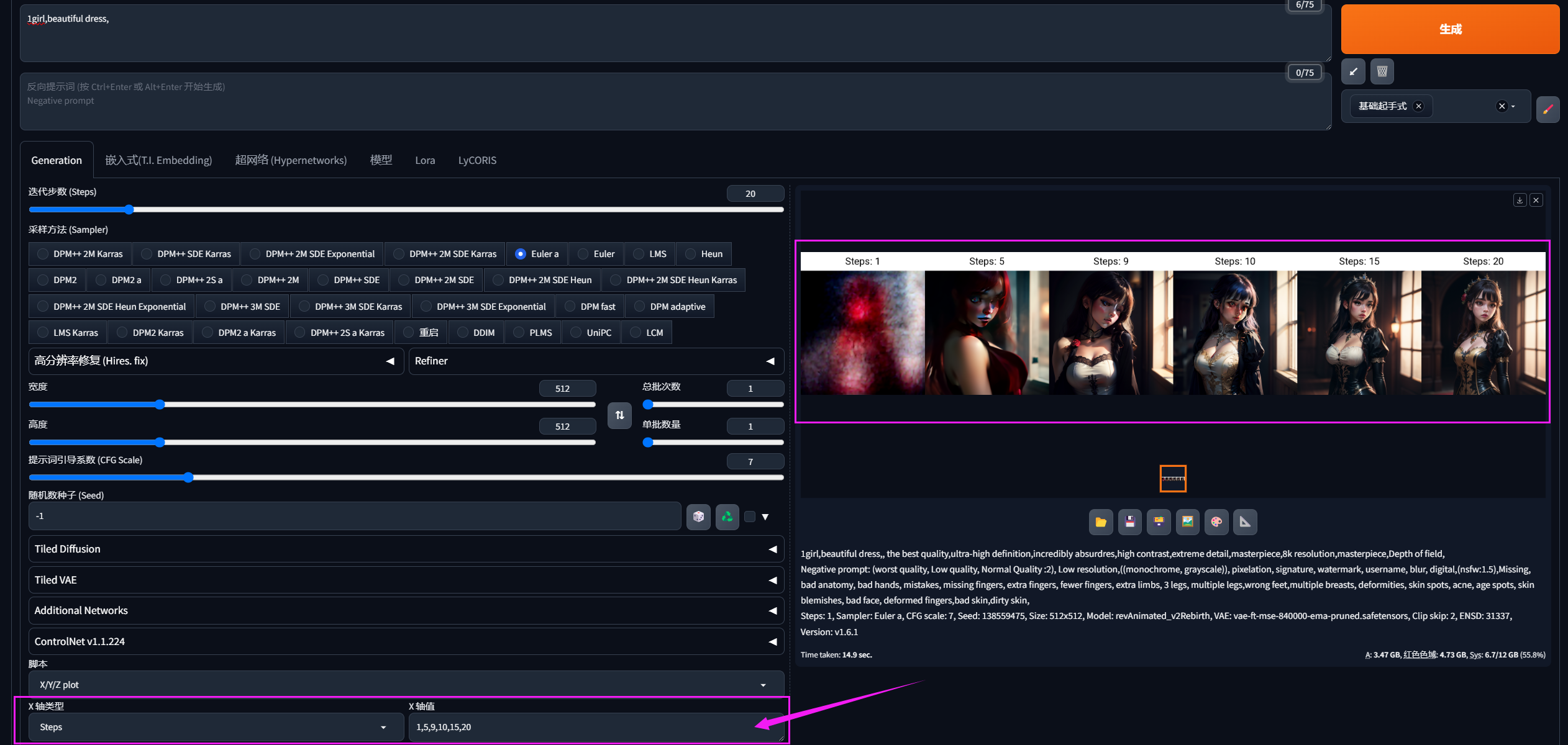
3、以XY轴为案例
当你选择了两个轴来做对比时,那就表示你想知道在其他参数不变的情况下,选择的XY轴类型在不同数值下图片的效果对比。
如X轴选择了迭代步数,Y轴选择了采样方法,生成图片的效果就如下:

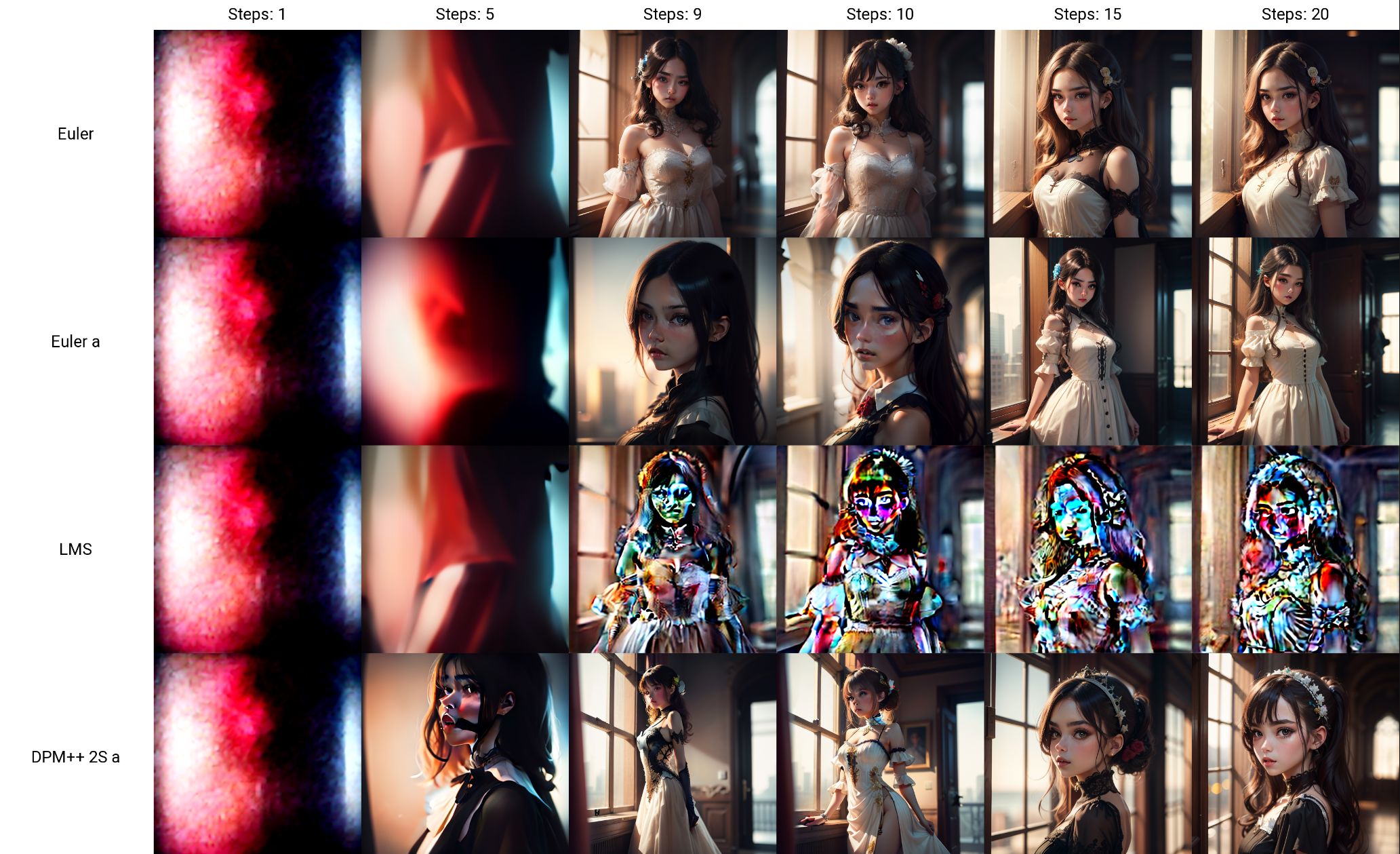
4、XYZ轴三个一起比较的做法,我这边不建议。因为平面的图片生成不了三个维度立体的效果,所以它其实也就是会把第三维度的对比直接分成两张图片给你,效果并不好。
5、轴类型上有好多类型可以供你选择,你可以选择不同的类型,然后输入不同的轴值,点击来看看生成图片的效果,从而就知道哪个数值效果最好。
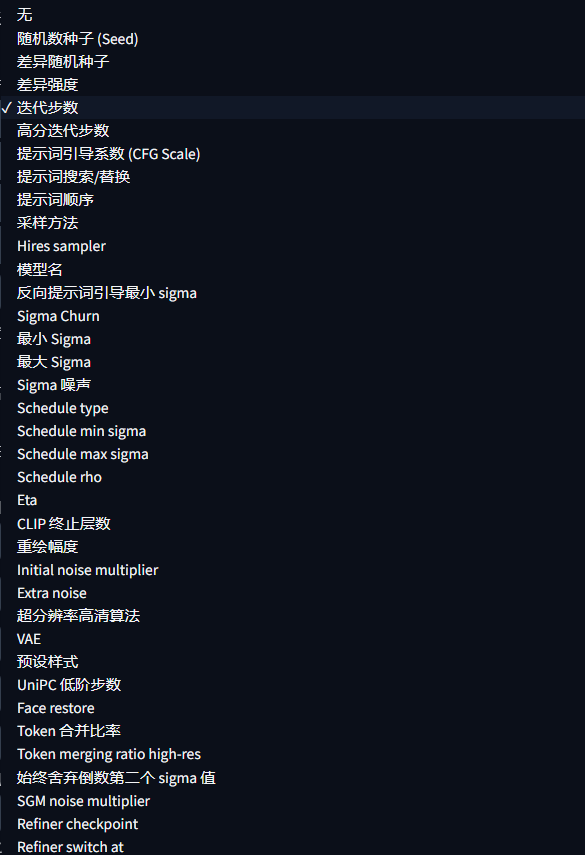
关于轴值的输入,要根据轴类型来考量输入的到底是数字还是单词:
(1)如果轴类型选择了迭代步数,那我们前面已经学过迭代步数是什么了,很简单就知道轴值就是数字;
(2)如果轴类型了大模型,那么轴值会自动提供下拉给你选择是哪几个大模型进行比较;
以上轴值是比较简单的和通用的,那接下来就给大家讲解1个需要注意的。
6、轴类型:提示词搜索/替换
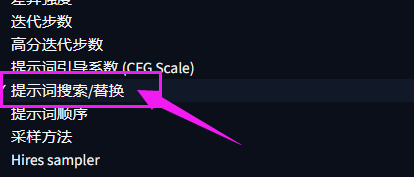
轴类型选择了提示词搜索/替换,这个功能指的是,把当前提示词里的某个提示词进行替换成别的不同的词语来进行对比。
比如我想把提示词区里面的beautiful dress 分别替换成T-shirt,sweater,coat这几个来对比效果,那么轴值区域,就先写需要被替换的单词,然后再写想要替换的名称。注意,第一个tag一定要写提示词内有的tag,否则可能会识别不成功。正常的顺序应该是beautiful dress,T-shirt,sweater,coat,但是如果你写成了 T-shirt,sweater,coat,beautiful dress,那么点击生成图片的时候就会告诉你生成失败。
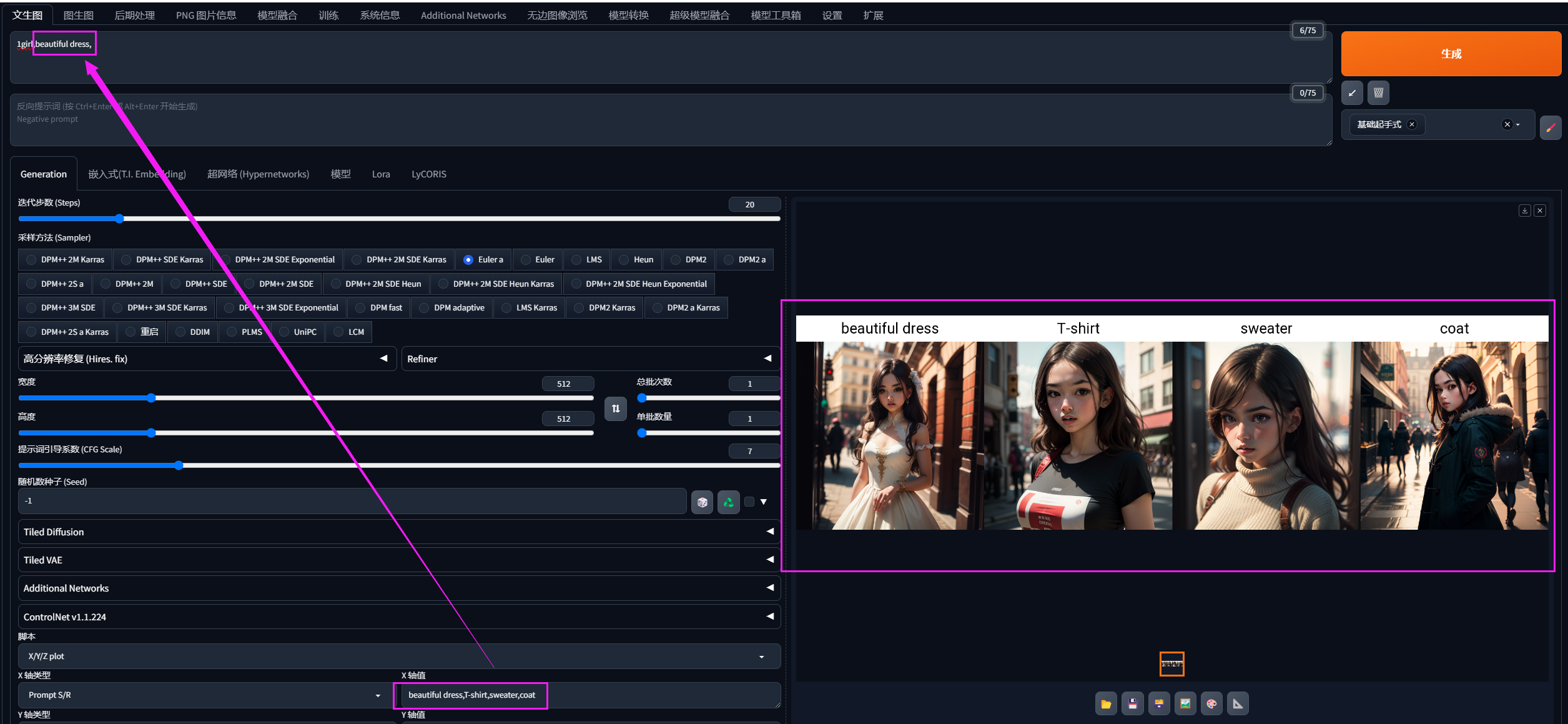
提示词搜索/替换同样适用于lora模型不同权重的对比,这也是XYZ脚本比较常用的场景之一。
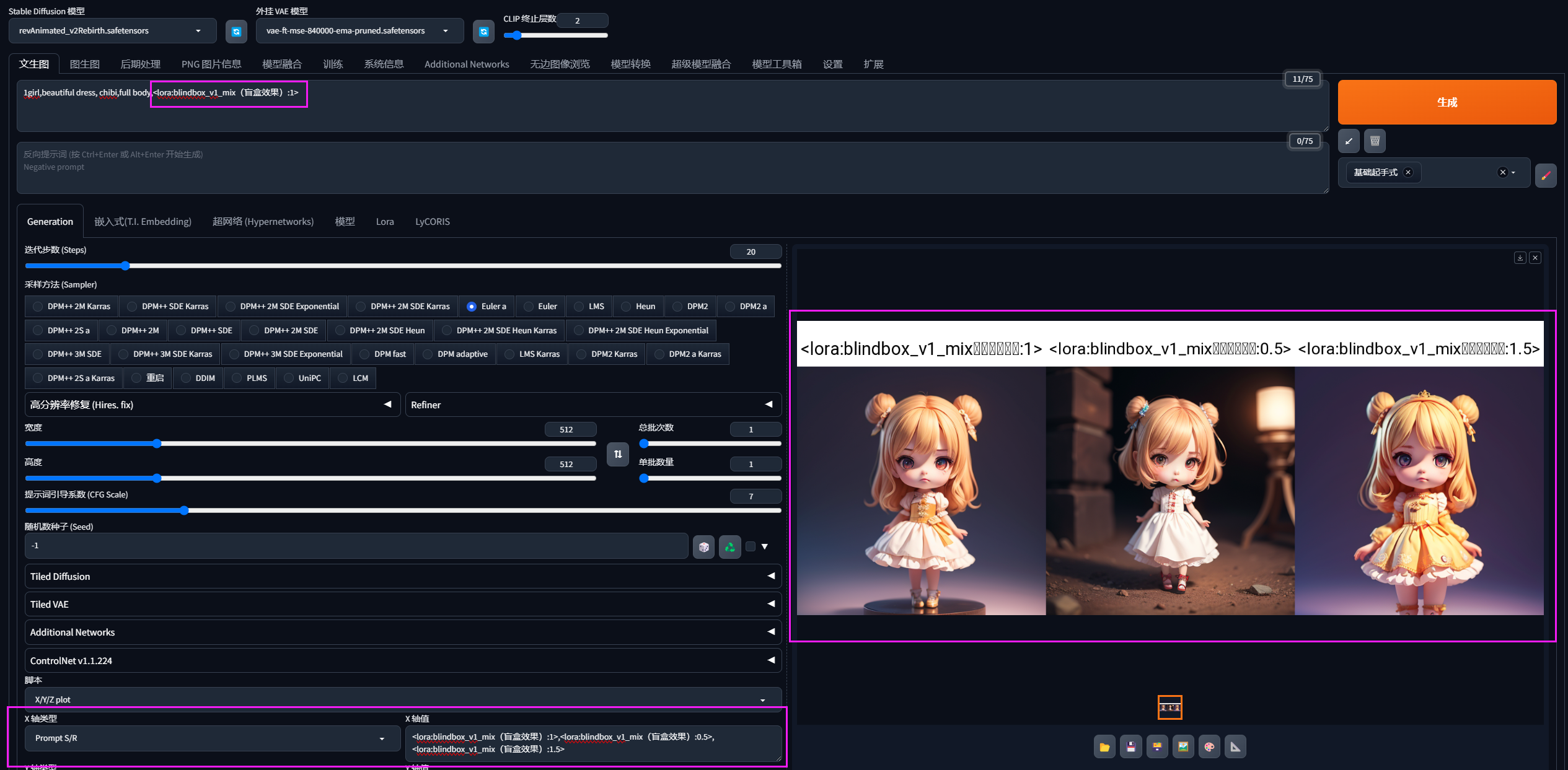
7、最后要注意的是:
轴值之间要使用的是英文逗号隔开,不是中文逗号
四、总结:XYZ对比脚本的作用
1、参数调优: 可以快速测试不同参数(如步数、采样器、CFG scale等)对生成结果的影响,帮助你找到最佳的参数组合。
2、模型对比: 可以对比不同模型在相同提示词下的生成效果,帮助你选择最适合你的模型。
3、Lora测试: 可以测试不同Lora的训练效果,帮助你选择最佳的Lora。
4、提示词优化: 可以测试不同提示词的表达效果,帮助你找到最能表达你意图的提示词。
原文链接:https://www.aiadmin.com/course/AiqF7nhHU9yZ.html









